Poznámka:
Přístup k této stránce vyžaduje autorizaci. Můžete se zkusit přihlásit nebo změnit adresáře.
Přístup k této stránce vyžaduje autorizaci. Můžete zkusit změnit adresáře.
Začínáme s Azure Data Boxem Heavy
Tento kurz popisuje, jak zapojit kabeláž, připojit a zapnout Azure Data Box Heavy.
V tomto kurzu se naučíte:
- Zapojení kabeláže Data Boxu Heavy
- Připojení k Data Boxu Heavy
Tato příručka obsahuje pokyny ke kontrole požadavků, zapojení kabeláže a připojení zařízení, kopírování dat, jejich nahrání do Azure a následnému ověření nahraných dat.
Požadavky
Než začnete, ujistěte se, že:
- Dokončili jste kurz: Objednání Azure Data Boxu Heavy.
- Obdržíte Data Box Heavy a stav objednávky na portálu je Doručeno.
- Pokud jste pro vaši objednávku použili službu White Glove, služba doručování zařízení nezavřela a pořídila s nimi bednu, aby se použila při vrácení zařízení.
- Pokud jste se řídili expedicí prostřednictvím jiného dopravce, zařízení jste nezatvrdili a uložili bednu, která se má použít při vrácení zařízení. Zařízení musíte vrátit ve stejné bedně, ve které byla odeslána.
- Projděte si bezpečnostní pokyny pro Data Box Heavy.
- V datacentru máte přístup k rovné ploše v blízkosti dostupného síťového připojení, kam je možné umístit takto velké zařízení. Toto zařízení není možné namontovat do racku.
- Dostanete čtyři uzemněné napájecí kabely, které budete používat s úložným zařízením.
- Máte k síti datacentra připojený hostitelský počítač. Data Box Heavy zkopíruje data z tohoto počítače. Na vašem hostitelském počítači musí běžet podporovaný operační systém.
- Vaše datacentrum má vysokorychlostní síť. Důrazně doporučujeme, abyste měli připojení minimálně 10 GbE.
- Máte přenosný počítač s kabelem RJ-45, abyste se mohli připojit k místnímu uživatelskému rozhraní a nakonfigurovat zařízení. Pomocí přenosného počítače postupně nakonfigurujete jednotlivé uzly zařízení.
- Následující kabely jsou dodávány se zařízením -
- 4 x pasivní měděné kabely Mellanox VPI 2M - MC2206130-002
- 4 x ethernetové adaptéry Mellanox - MAM1Q00A-QSA
- Regionální napájecí kabel
- Máte jeden kabel s rychlostí 40 Gb/s nebo kabel 10 Gb/s na uzel zařízení. Pokud máte vlastní kabely -
- Zvolte kabely, které jsou kompatibilní se síťovým rozhraním Mellanox MCX314A-BCCT.
- V případě kabelu s rychlostí 40 GB/s musí na konci kabelu na straně zařízení být QSFP+.
- V případě kabelu s rychlostí 10 GB/s potřebujete kabel SFP+, který se na jednom konci připojí k přepínači s rychlostí 10 GB/s, s adaptérem QSFP+ na SFP+ (neboli adaptérem QSA) na druhém konci, který se připojí k zařízení.
Zapojení kabeláže zařízení k napájení
Při zapojování kabeláže zařízení postupujte následovně.
Zkontrolujte zařízení, zda nenese stopy porušení nebo není zjevně poškozeno. Nepokračujte, pokud zařízení vykazuje známky manipulace nebo je vážně poškozeno. Okamžitě se obraťte na podporu Microsoftu, aby vám pomohla určit, jestli je zařízení v dobrém funkčním stavu nebo zda je potřeba poslat náhradní.
Přesuňte zařízení na místo instalace.

Zamkněte zadní kolečka na zařízení, jak je znázorněno.

Vyhledejte knoflíky, kterými se odemknou přední a zadní dvířka zařízení. Odemkněte a přesuňte přední dveře, dokud se neprázdní stranou zařízení. Proces opakujte i se zadními dveřmi. Když je zařízení v provozu, obě tato dvířka musí zůstat otevřená, aby optimálně proudil vzduch z přední do zadní části zařízení.
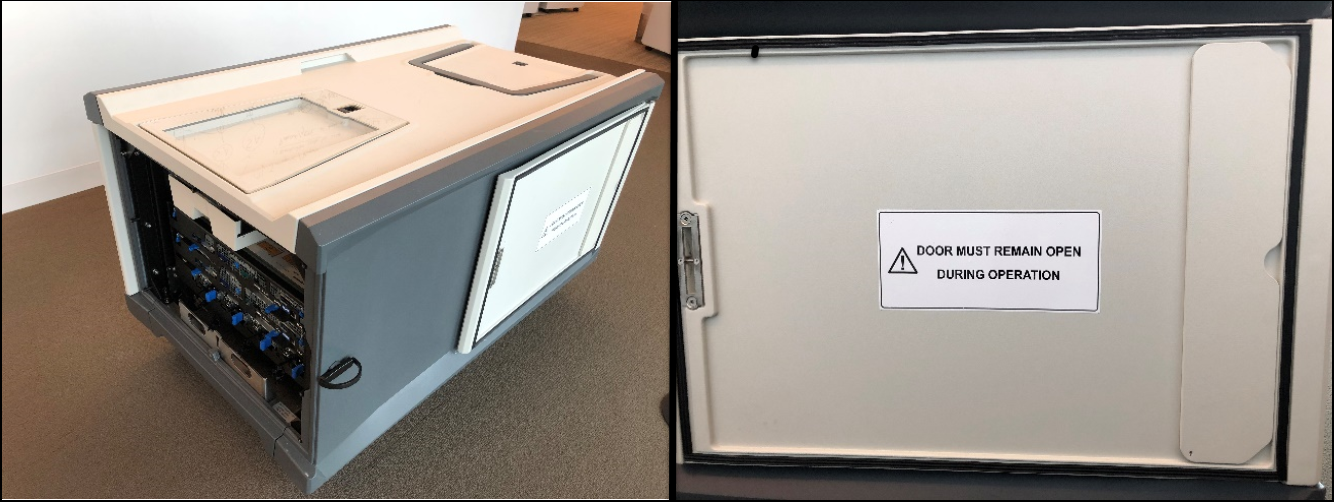
V zásobníku na zadní straně zařízení by měly být čtyři napájecí kabely. Vyjměte všechny kabely ze zásobníku a dejte je stranou.

Dalším krokem je identifikovat různé porty na zadní straně zařízení. Existují dva uzly zařízení: NODE1 a NODE2. Oba uzly mají čtyři síťová rozhraní: MGMT, DATA1, DATA2 a DATA3. Rozhraní MGMT slouží ke konfiguraci správy při počáteční konfiguraci zařízení. Rozhraní DATA1-DATA3 jsou datové porty. Porty MGMT a DATA3 mají rychlost 1 GB/s, zatímco porty DATA1 a DATA2 můžou fungovat jako porty s rychlostí 40 GB/s nebo 10 GB/s. V dolní části těchto dvou uzlů zařízení se nacházejí čtyři napájecí zdroje sdílené oběma uzly zařízení. Při pohledu na zařízení jsou napájecí zdroje označené jako PSU1, PSU2, PSU3 a PSU4 (zleva doprava).

Připojení všechny čtyři napájecí kabely k napájecím zdrojům zařízení. Rozsvítí se zelené indikátory LED a zablikají.
Zapněte uzly zařízení pomocí tlačítek napájení v přední rovině. Nechte tlačítko napájení po dobu několika sekund podržít, dokud se modré světla nenasvítí. Všechny zelené LED diody pro napájecí zdroje v zadní části zařízení by teď měly být pevné. Přední ovládací panel zařízení také obsahuje indikátory LED signalizující selhání. Svítící indikátor LED označuje vadný napájecí zdroj nebo ventilátor nebo problém s diskovými jednotkami.

Připojení prvního uzlu k síti
Pomocí následujícího postupu připojte jeden z uzlů zařízení k síti.
Připojení hostitelský počítač k portu pro správu 1 Gb/s pomocí síťového kabelu CAT 6 RJ-45. Tento kabel je zobrazen na fotce v pravém horním rohu, připojený k zástrčkě
MGMToznačené .Připojení alespoň jedno síťové rozhraní 40 Gb/s (upřednostňované než 1 Gb/s) pro data pomocí kabelu QSFP+ (vlákno nebo měděná). Při použití přepínače 10 Gb/s připojte síťové rozhraní 40 Gb/s pro data pomocí kabelu SFP+ s adaptérem QSFP+ k adaptéru SFP+ (adaptér QSA).

Důležité
Porty DATA1 a DATA2 jsou prohozené a neodpovídají údajům zobrazeným v místním webovém uživatelském rozhraní. Kabelový adaptér s rychlostí 40 Gb/s se připojí při vložení tak, jak je znázorněno.

Konfigurace prvního uzlu
Pomocí následujícího postupu nastavte své zařízení s využitím místní konfigurace a webu Azure Portal.
Stáhněte si z portálu přihlašovací údaje zařízení. Přejděte na Obecné > podrobnosti o zařízení. Zkopírujte si Heslo zařízení. Tato hesla se na portálu váží ke konkrétní objednávce. Jsou viditelná dvě sériová čísla zařízení. Tato sériová čísla odpovídají dvěma uzlům v Data Boxu Heavy. Heslo správce zařízení pro oba uzly je stejné.
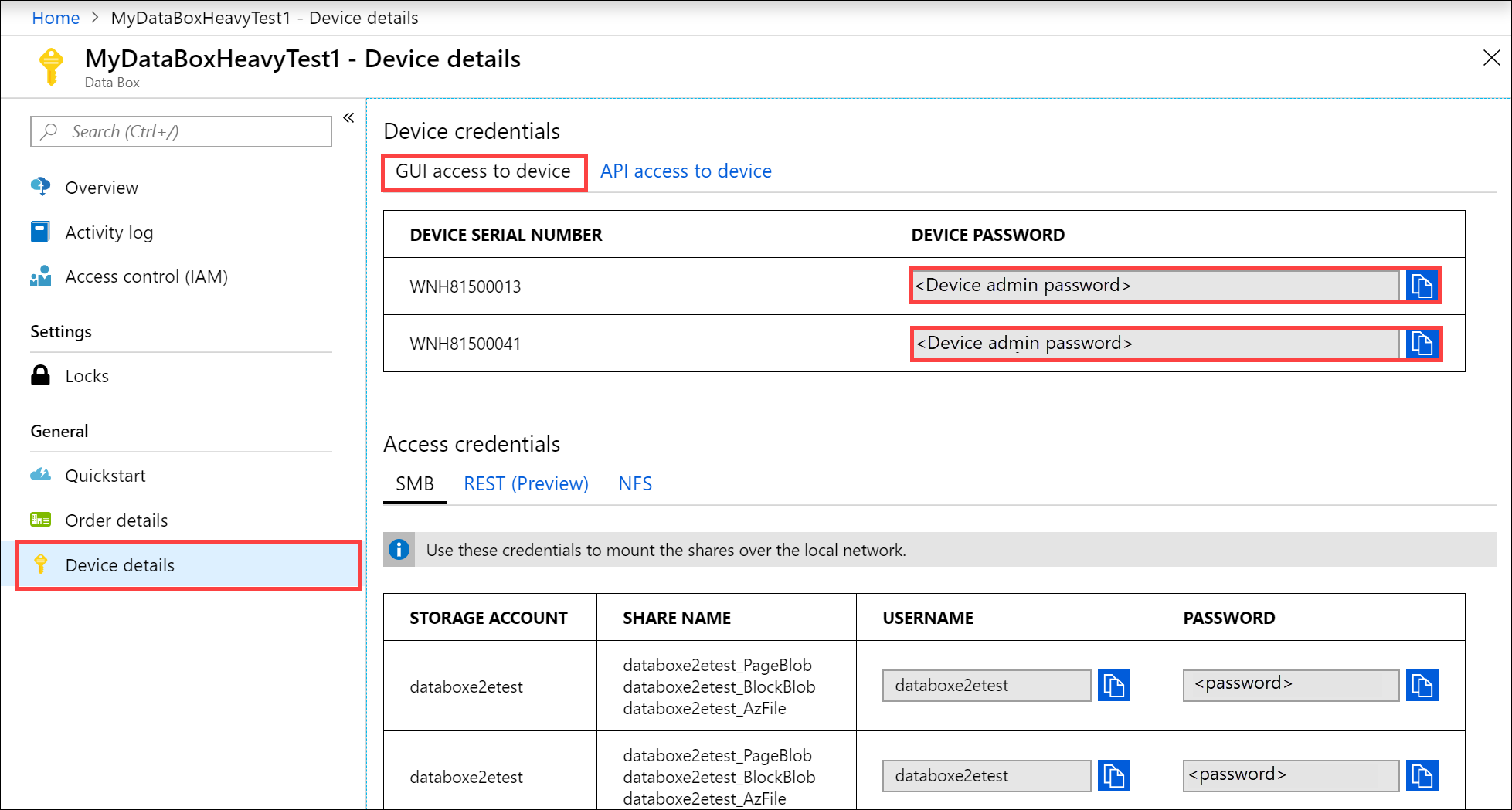
Pomocí síťového kabelu CAT 6 RJ-45 připojte klientskou stanici k zařízení.
Na adaptéru sítě Ethernet na počítači, pomocí kterého se připojujete k zařízení, nakonfigurujte statickou IP adresu
192.168.100.5a podsíť255.255.255.0.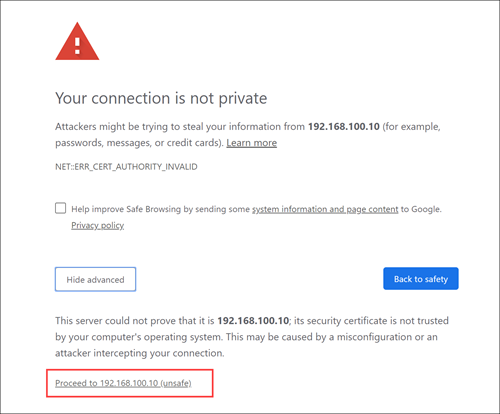
Připojte se k místnímu webovému uživatelskému rozhraní zařízení na následující adrese URL:
http://192.168.100.10. Vyberte Upřesnit a pak vyberte Pokračovat na 192.168.100.10 (nebezpečné).Zobrazí se přihlašovací stránka místního webového uživatelského rozhraní.
- Jedno ze sériových čísel uzlů na této stránce je stejné v uživatelském rozhraní portálu i v místním webovém uživatelském rozhraní. Poznamenejte si mapování čísla uzlu na sériové číslo. Na portálu jsou dva uzly a dvě sériová čísla zařízení. Toto mapování vám pomůže určit, který uzel odpovídá kterému sériovému číslu.
- V tuto chvíli je zařízení uzamčené.
- Zadejte heslo správce zařízení získané v předchozím kroku a vyberte přihlásit se k zařízení.
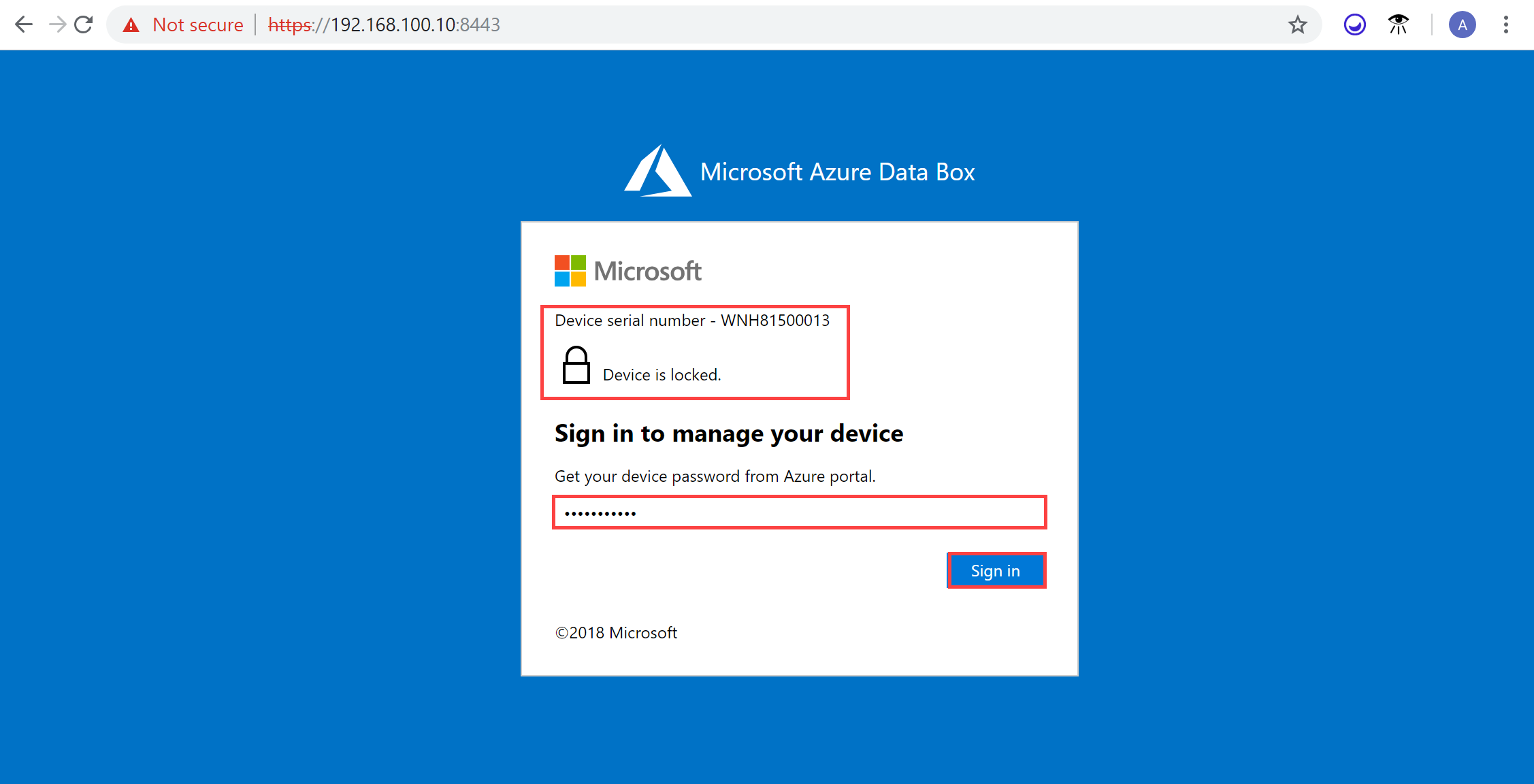
Na řídicím panelu se ujistěte, že jsou nakonfigurovaná síťová rozhraní. Na uzlu zařízení jsou čtyři síťová rozhraní: dvě s rychlostí 1 GB/s a dvě s rychlostí 40 GB/s. Jedním z rozhraní 1 Gb/s je rozhraní pro správu, a proto není konfigurovatelné uživatelem. Zbývající tři síťová rozhraní jsou vyhrazená pro data a konfigurovaná uživatelem.
Pokud je ve vašem prostředí povolený protokol DHCP, síťová rozhraní se nakonfigurují automaticky.
Pokud protokol DHCP není povolený, přejděte na Nastavení síťových rozhraní a v případě potřeby přiřaďte statické IP adresy.
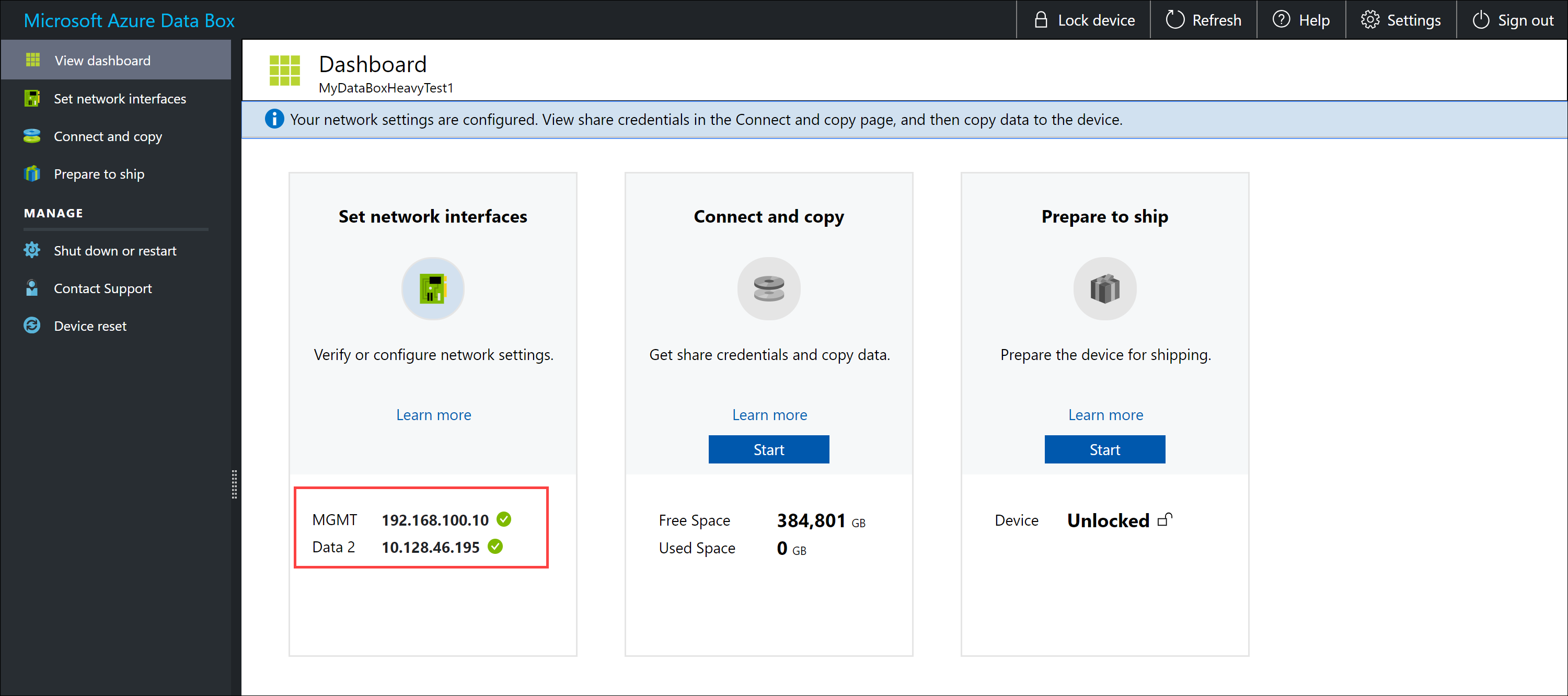
Konfigurace druhého uzlu
Proveďte kroky podrobně popsané v části Konfigurace prvního uzlu u druhého uzlu zařízení.
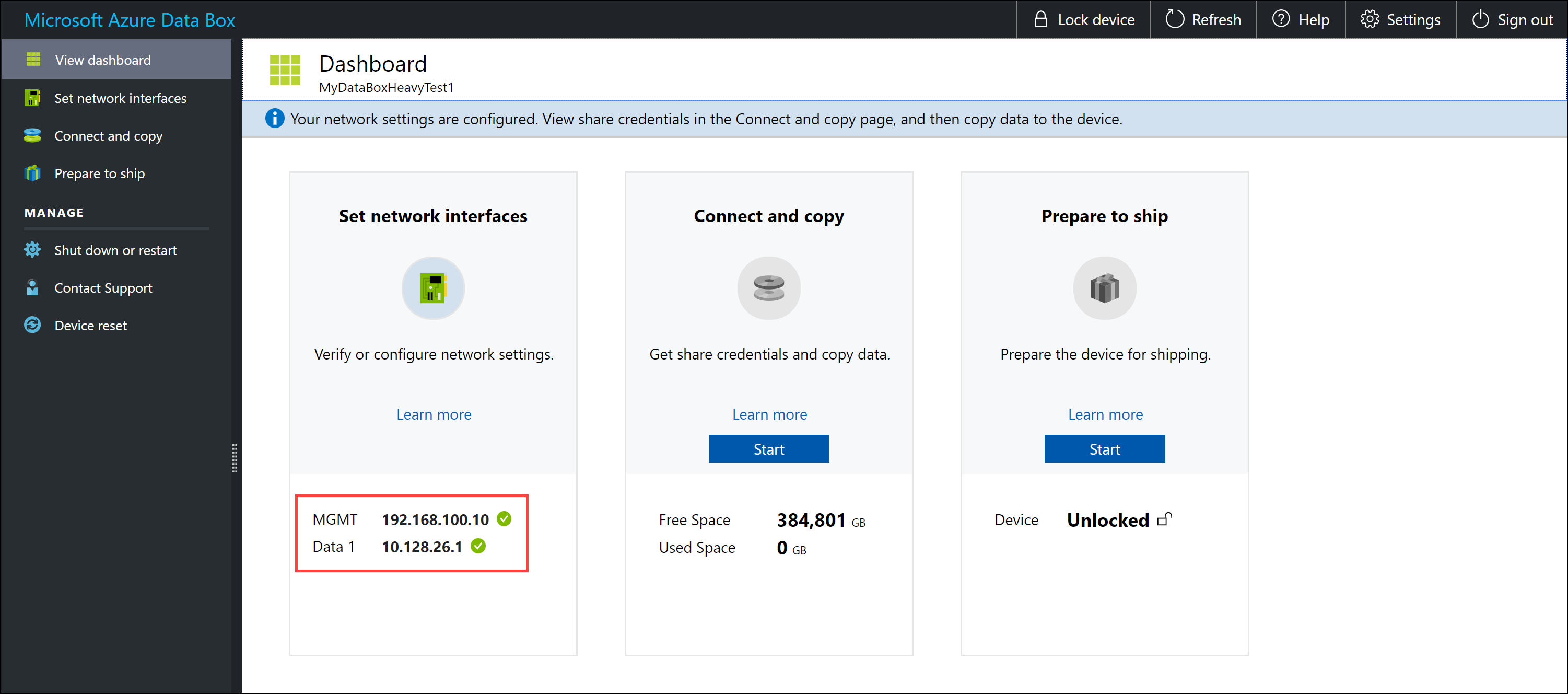
Po dokončení nastavení zařízení se můžete připojit ke sdíleným složkám zařízení a zkopírovat do zařízení data z vašeho počítače.
Další kroky
V tomto kurzu jste se dozvěděli o tématech spojených s Azure Data Boxem Heavy, mezi která patří:
- Zapojení kabeláže Data Boxu Heavy
- Připojení k Data Boxu Heavy
V dalším kurzu se dozvíte, jak do Data Boxu Heavy zkopírovat data.